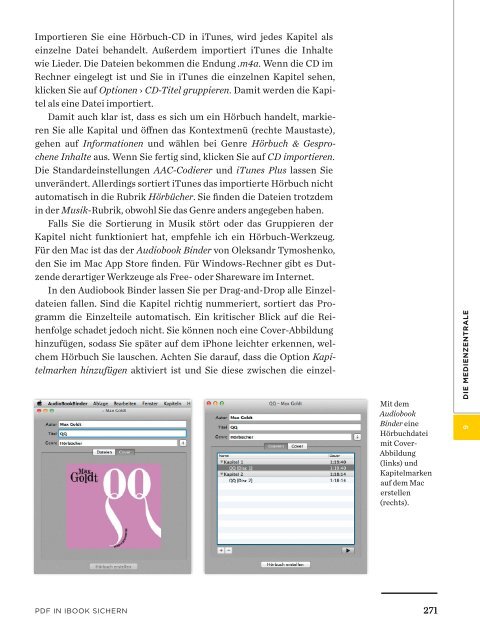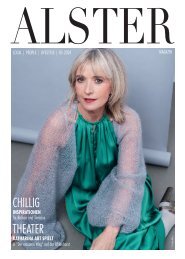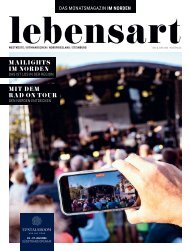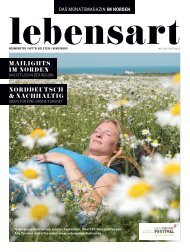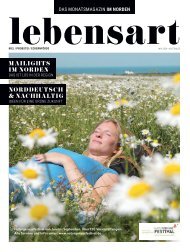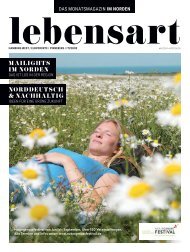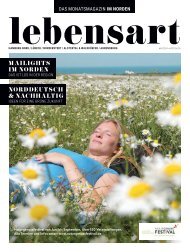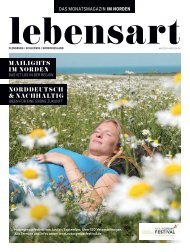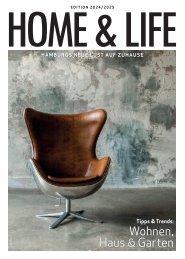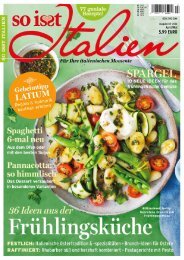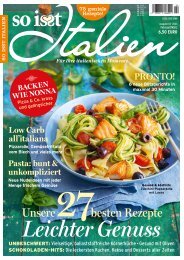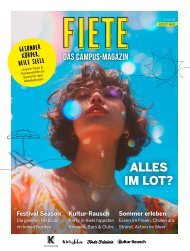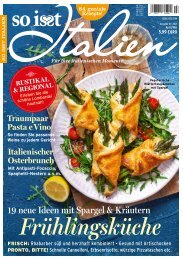Das iPhone Handbuch 2018
Das iPhone-Handbuch 2018
Das iPhone-Handbuch 2018
Erfolgreiche ePaper selbst erstellen
Machen Sie aus Ihren PDF Publikationen ein blätterbares Flipbook mit unserer einzigartigen Google optimierten e-Paper Software.
Importieren Sie eine Hörbuch-CD in iTunes, wird jedes Kapitel als<br />
einzelne Datei behandelt. Außerdem importiert iTunes die Inhalte<br />
wie Lieder. Die Dateien bekommen die Endung .m4a. Wenn die CD im<br />
Rechner eingelegt ist und Sie in iTunes die einzelnen Kapitel sehen,<br />
klicken Sie auf Optionen › CD-Titel gruppieren. Damit werden die Kapitel<br />
als eine Datei importiert.<br />
Damit auch klar ist, dass es sich um ein Hörbuch handelt, markieren<br />
Sie alle Kapital und öffnen das Kontextmenü (rechte Maustaste),<br />
gehen auf Informationen und wählen bei Genre Hörbuch & Gesprochene<br />
Inhalte aus. Wenn Sie fertig sind, klicken Sie auf CD importieren.<br />
Die Standardeinstellungen AAC-Codierer und iTunes Plus lassen Sie<br />
unverändert. Allerdings sortiert iTunes das importierte Hörbuch nicht<br />
automatisch in die Rubrik Hörbücher. Sie finden die Dateien trotzdem<br />
in der Musik-Rubrik, obwohl Sie das Genre anders angegeben haben.<br />
Falls Sie die Sortierung in Musik stört oder das Gruppieren der<br />
Kapitel nicht funktioniert hat, empfehle ich ein Hörbuch-Werkzeug.<br />
Für den Mac ist das der Audiobook Binder von Oleksandr Tymoshenko,<br />
den Sie im Mac App Store finden. Für Windows-Rechner gibt es Dutzende<br />
derartiger Werkzeuge als Free- oder Shareware im Internet.<br />
In den Audiobook Binder lassen Sie per Drag-and-Drop alle Einzeldateien<br />
fallen. Sind die Kapitel richtig nummeriert, sortiert das Programm<br />
die Einzelteile automatisch. Ein kritischer Blick auf die Reihenfolge<br />
schadet jedoch nicht. Sie können noch eine Cover-Abbildung<br />
hinzufügen, sodass Sie später auf dem <strong>iPhone</strong> leichter erkennen, welchem<br />
Hörbuch Sie lauschen. Achten Sie darauf, dass die Option Kapitelmarken<br />
hinzufügen aktiviert ist und Sie diese zwischen die einzel-<br />
Mit dem<br />
Audio book<br />
Binder eine<br />
Hörbuch datei<br />
mit Cover-<br />
Abbildung<br />
(links) und<br />
Kapitelmarken<br />
auf dem Mac<br />
erstellen<br />
(rechts).<br />
Die Medienzentrale<br />
9<br />
PDF in iBook sichern 271